วิธีสร้างเพลย์ลิสต์บน Spotify
เผยแพร่แล้ว: 2022-12-31การสร้างเพลย์ลิสต์ของคุณเองเป็นวิธีที่ยอดเยี่ยมในการรวมเพลงโปรดทั้งหมดไว้ในที่เดียว นอกจากนี้ยังมีประโยชน์ในการจับอารมณ์บางอย่างหรือใช้ฟังเพลงเพื่อจุดประสงค์บางอย่าง เช่น การเรียนหรือออกกำลังกาย บน Spotify คุณจะพบเพลย์ลิสต์หลายร้อยรายการที่สามารถบันทึกและฟังได้ แต่ถ้าคุณต้องการสร้างเพลย์ลิสต์ของคุณเอง มันง่ายมาก
มีฟีเจอร์มากมายบน Spotify เพื่อสร้างเพลย์ลิสต์ที่สมบูรณ์แบบ ทั้งบนแอพมือถือและพีซีของคุณ ในบทความนี้ เราจะพูดถึงวิธีสร้างเพลย์ลิสต์ตั้งแต่ต้นจนจบ ตลอดจนวิธีปรับแต่งชื่อ คำอธิบาย และรูปภาพหน้าปก คุณจะพบคำอธิบายเกี่ยวกับเพลย์ลิสต์ประเภทต่างๆ ที่คุณสร้างได้และคุณลักษณะอื่นๆ จะใช้เวลาไม่นานจนกว่าคุณจะได้สร้างเพลย์ลิสต์ที่น่าทึ่งในแบบของคุณ
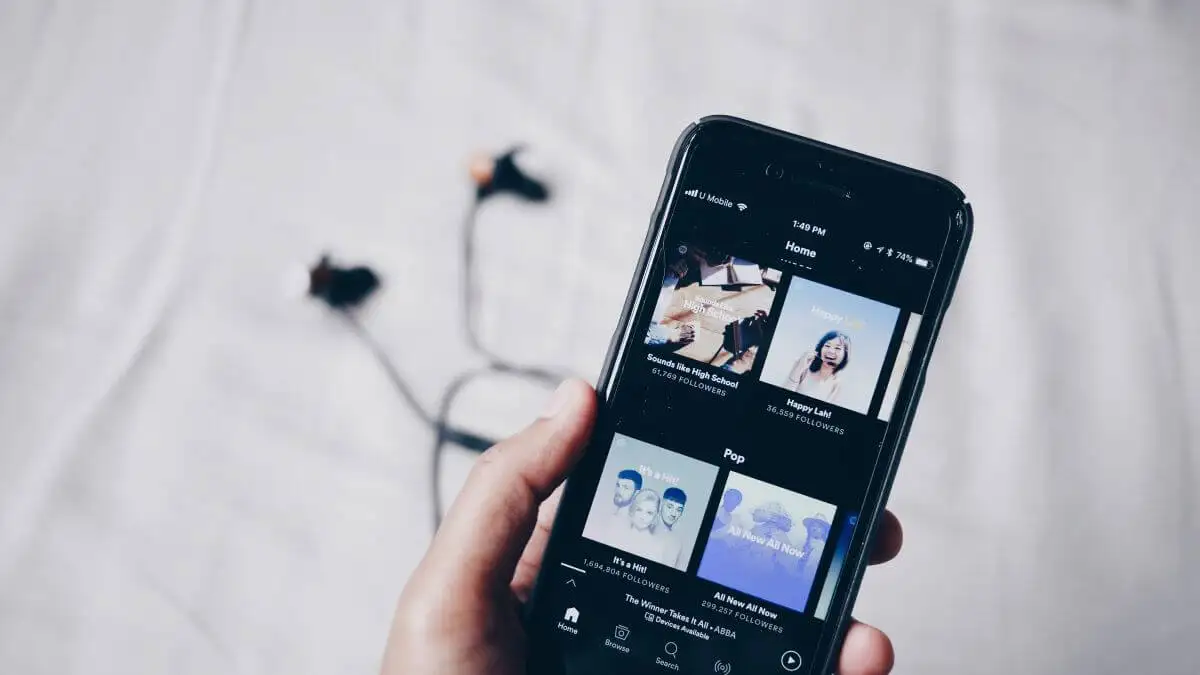
วิธีสร้างเพลย์ลิสต์บนมือถือ
ในขณะที่คุณสร้างเพลย์ลิสต์ได้ทั้งบนพีซีและมือถือ แอพมือถือเป็นวิธีที่ง่ายที่สุดในการสร้างเพลย์ลิสต์ของคุณไม่ว่าคุณจะอยู่ที่ไหน นอกจากนี้ยังมีตัวเลือกทั้งหมดสำหรับการปรับแต่งเช่นเดียวกับรุ่นเดสก์ท็อป ต่อไปนี้คือวิธีเริ่มต้นใช้งานเพลย์ลิสต์ของคุณบนแอป Spotify
- ในแอป Spotify ให้ไปที่หน้า ห้องสมุดของคุณ
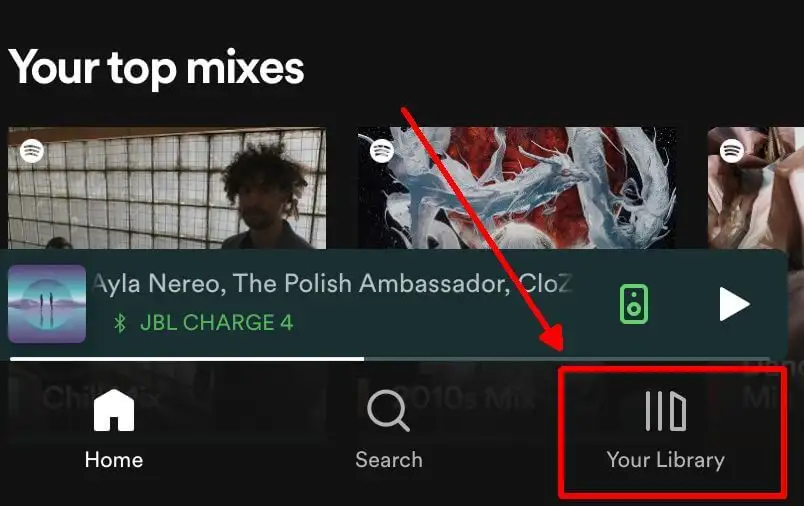
- แตะที่ไอคอนบวกที่ด้านบนขวา
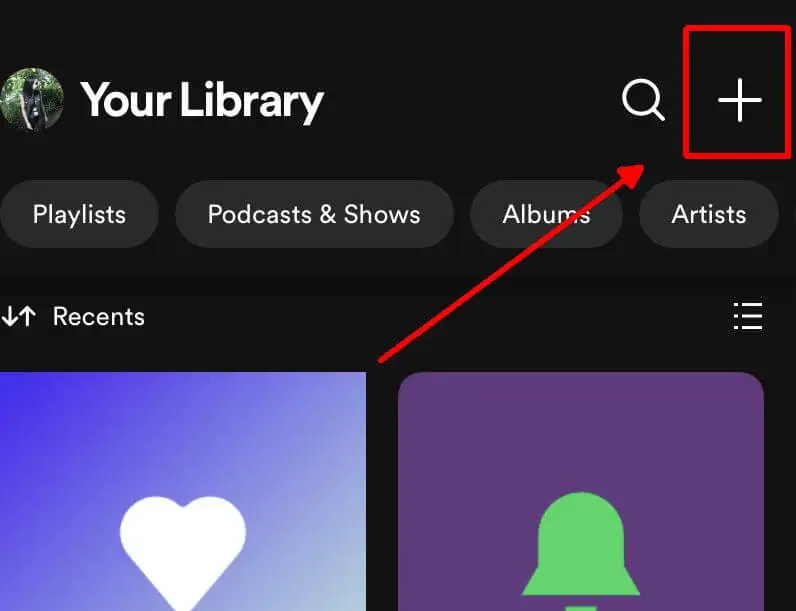
- แตะที่ เพลย์ลิสต์ ในเมนูที่ปรากฏด้านล่าง

- คุณจะได้รับแจ้งให้ตั้งชื่อเพลย์ลิสต์ใหม่ของคุณ หลังจากตั้งชื่อแล้ว ให้แตะ สร้าง
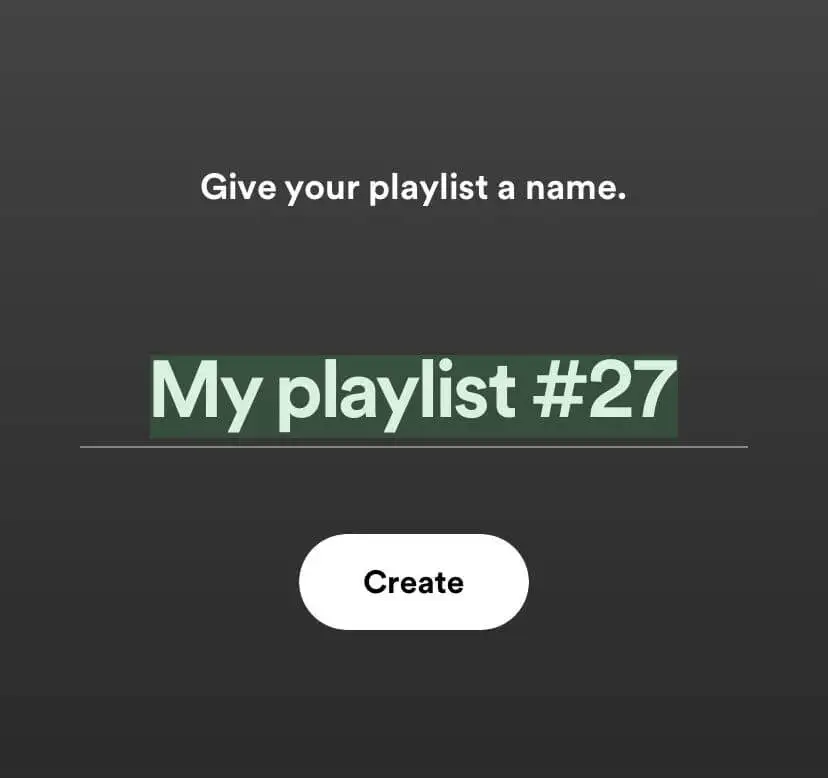
ตอนนี้คุณได้สร้างเพลย์ลิสต์แล้ว และเริ่มเพิ่มเพลงเข้าไปได้เลย แตะที่ปุ่ม เพิ่มเพลง เพื่อเริ่มทำสิ่งนี้โดยค้นหาเพลงที่คุณต้องการแล้วแตะที่ไอคอนเครื่องหมายบวกที่อยู่ติดกัน
คุณยังสามารถเพิ่มเพลงได้โดยไปที่แท็บ เรียกดู และค้นหาเพลงที่นั่น แตะที่จุดไข่ปลาข้างๆ จากนั้น เพิ่มในเพลย์ลิสต์ ในเมนู จากนั้นเลือกเพลย์ลิสต์ที่คุณเพิ่งสร้างขึ้น
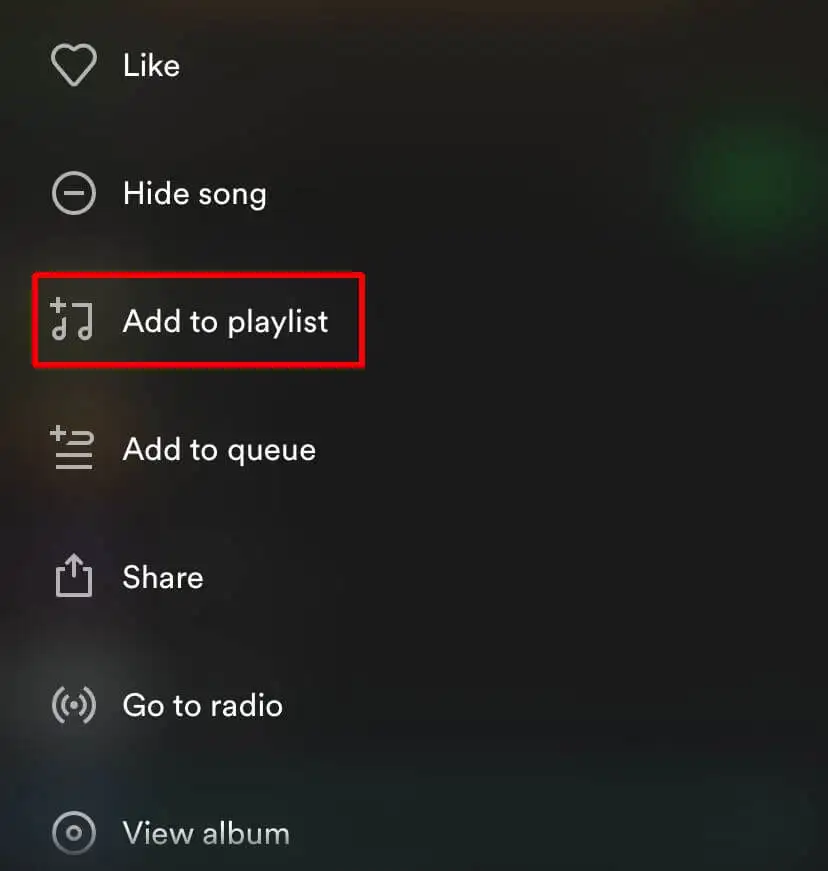
อีกวิธีหนึ่งในการเพิ่มเพลงคือจากเพลงที่คุณกำลังเล่นอยู่ แตะแบนเนอร์ที่ด้านล่างของหน้าซึ่งแสดงเพลงที่คุณกำลังฟัง จากนั้นแตะที่จุดไข่ปลาที่ด้านบนขวา จากนั้นเลือก เพิ่มในเพลย์ลิสต์ แล้วเลือกเพลย์ลิสต์ที่คุณสร้างขึ้น
หากคุณต้องการปรับแต่งเพลย์ลิสต์ของคุณ เช่น เพิ่มคำอธิบายหรือรูปภาพ ที่ด้านบนสุดของเพลย์ลิสต์ คุณสามารถเลือกไอคอนจุดไข่ปลาแล้วแตะ แก้ไข จากที่นี่ คุณสามารถเปลี่ยนภาพหน้าปก แก้ไขคำอธิบาย และจัดเรียงหรือลบเพลงได้ แตะ บันทึก ที่ด้านบนขวาเมื่อเสร็จแล้ว
วิธีสร้างเพลย์ลิสต์บนพีซี
หากคุณต้องการสร้างเพลย์ลิสต์บนโปรแกรม Spotify บนเดสก์ท็อป คุณสามารถทำได้เช่นกัน กระบวนการนี้แตกต่างจากบนมือถือเล็กน้อย นี่คือวิธีการทำ
- บน Spotify ให้คลิกที่ปุ่ม สร้างเพลย์ลิสต์ ในแถบด้านข้างซ้าย
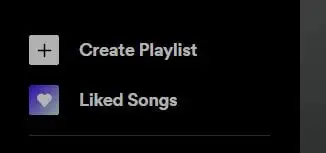
- เพลย์ลิสต์จะถูกสร้างขึ้น คุณสามารถเปลี่ยนชื่อได้โดยคลิกที่ชื่อเรื่อง
- พิมพ์ชื่อที่คุณต้องการในกล่องข้อความ ชื่อ คุณยังสามารถเพิ่มคำอธิบายและอัปโหลดภาพหน้าปกได้ที่นี่
- คลิก บันทึก เมื่อคุณทำเสร็จแล้ว
การเพิ่มเพลงไปยังเพลย์ลิสต์ใหม่ของคุณผ่านเดสก์ท็อปนั้นไม่ต่างจากบนมือถือมากนัก ในการทำเช่นนี้ คุณสามารถใช้แถบค้นหาภายใต้ Let's find something for your playlist เพื่อค้นหาเพลงที่คุณต้องการเพิ่ม จากนั้นคลิกปุ่ม Add ทางด้านขวาของมัน

คุณยังสามารถค้นหาเพลงในการค้นหาของ Spotify จากนั้นคลิกที่จุดไข่ปลา จากนั้นไปที่ Add to playlist และเลือกเพลงที่คุณต้องการเพิ่มเข้าไป
วิธีสร้างเพลย์ลิสต์แบบผสมผสาน
เพลย์ลิสต์ประเภทอื่นที่สามารถสร้างบน Spotify คือเพลย์ลิสต์แบบผสมผสาน นี่คือเพลย์ลิสต์ที่รวมเพลงจากคุณและเพลงอื่น ๆ ที่คุณเพิ่มลงในเพลย์ลิสต์ เพลงที่เพิ่มจะขึ้นอยู่กับสิ่งที่ผู้ใช้กำลังฟังอยู่ และเพลย์ลิสต์ Blend จะอัปเดตทุกวัน
ขณะนี้สามารถสร้างเพลย์ลิสต์แบบผสมผสานได้บนแอพมือถือเท่านั้น นี่คือวิธีการสร้าง
- ไปที่แท็บ คลังของคุณ บนแอพ Spotify
- แตะที่ไอคอนเครื่องหมายบวกที่ด้านบนขวา จากนั้นเลือก Blend
- แตะที่ปุ่ม เชิญ จากนั้นใช้หนึ่งในตัวเลือกการแชร์เพื่อส่งลิงก์ไปให้เพื่อน
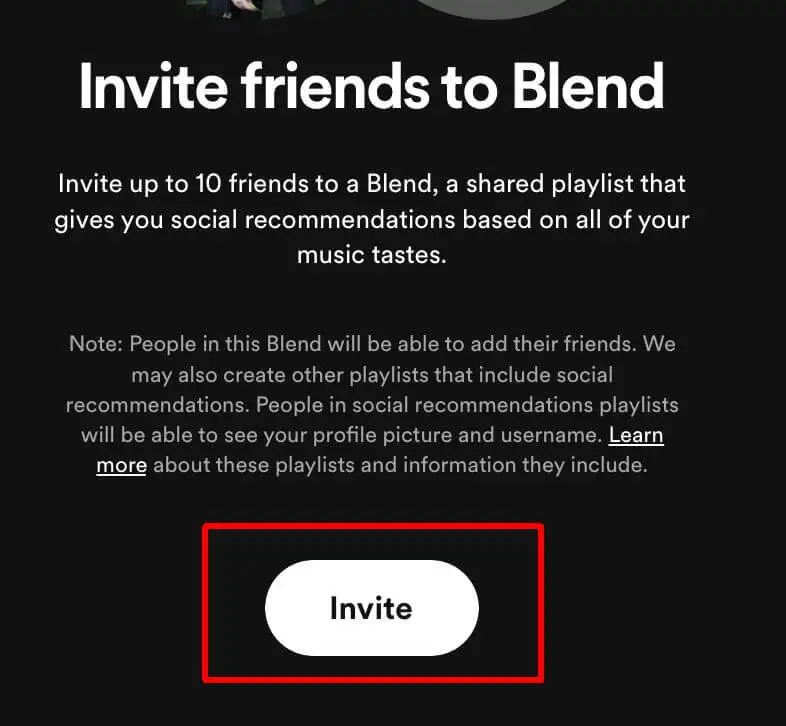
- เมื่อบุคคลนั้นเข้าร่วม Blend ของคุณ คุณจะเห็นเพลงของพวกเขาปรากฏในเพลย์ลิสต์
คุณสามารถเพิ่มคนใน Blend ได้โดยแตะที่ไอคอนเพิ่มคนที่ด้านบนของเพลย์ลิสต์ จากนั้นเลือก เชิญเพิ่มเติม เพื่อส่งลิงก์อื่น
วิธีสร้างเพลย์ลิสต์ Spotify แบบส่วนตัว
หากคุณไม่ต้องการให้คนอื่นเห็นเพลย์ลิสต์ที่คุณสร้างใหม่ไม่ว่าด้วยเหตุผลใดก็ตาม คุณสามารถตั้งค่าไม่ให้แสดงในโปรไฟล์สาธารณะของคุณ ทำตามขั้นตอนเหล่านี้เพื่อทำทั้งมือถือและพีซี:
- ในแท็บ คลังของคุณ ให้ค้นหาเพลย์ลิสต์ที่คุณต้องการให้เป็นส่วนตัวแล้วเลือก
- แตะที่วงรี
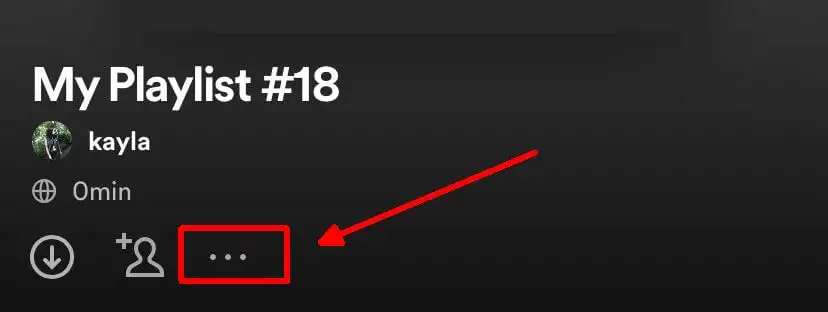
- แตะที่ Make Private จากนั้นยืนยันด้วยการแตะ Make Private อีกครั้ง
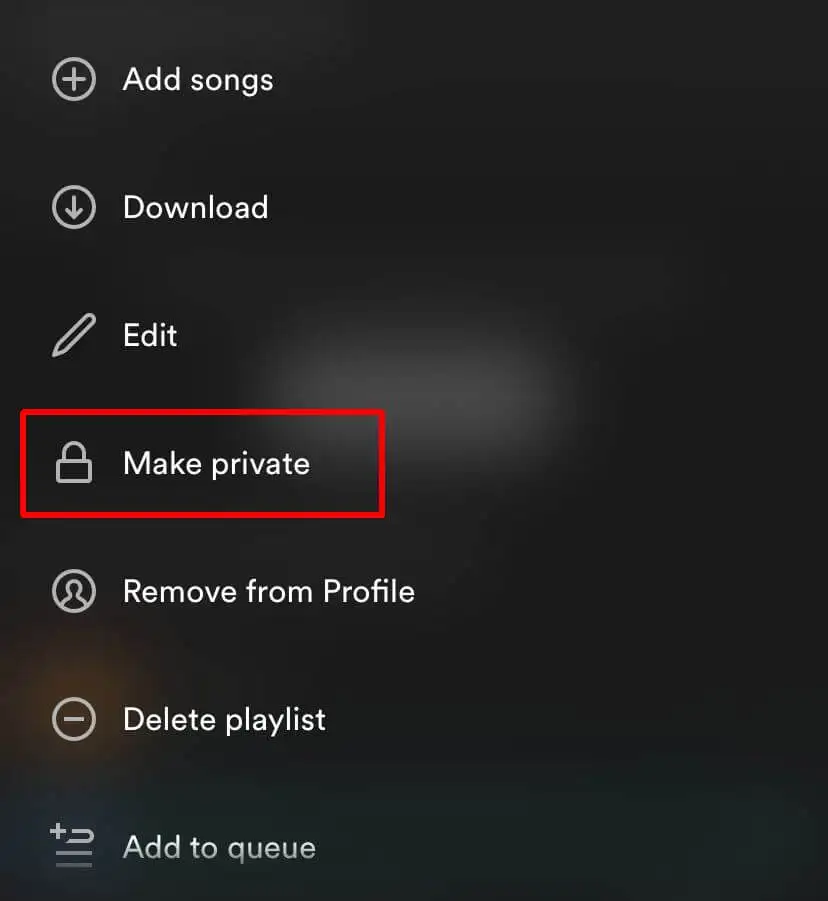
หากคุณต้องการทำให้เพลย์ลิสต์เป็นแบบสาธารณะอีกครั้ง ให้ทำตามขั้นตอนเดิมข้างต้น แต่เลือก ทำให้เป็นสาธารณะ ในเมนู
คุณสมบัติเพลย์ลิสต์ Spotify เพิ่มเติมที่จะใช้
เมื่อพูดถึงเพลย์ลิสต์ของคุณ Spotify มีคุณสมบัติพิเศษมากมายที่จะทำให้ประสบการณ์การฟังของคุณดียิ่งขึ้น ด้านล่างนี้คือข้อมูลบางส่วนที่คุณอาจไม่ทราบ แต่ควรลองทำเพลย์ลิสต์ให้ดียิ่งขึ้น
ทำให้ดีขึ้น
เมื่อเปิดฟีเจอร์นี้ จะเพิ่มเพลงชั่วคราวไปยังเพลย์ลิสต์ของคุณซึ่งเหมาะกับแนวเพลงปัจจุบัน คุณจะพบตัวเลือกนี้ที่ด้านบนสุดของเพลย์ลิสต์ โดยมีปุ่มที่ชื่อว่า Enhance แตะเพื่อเปิด จากนั้นแตะอีกครั้งเพื่อปิด
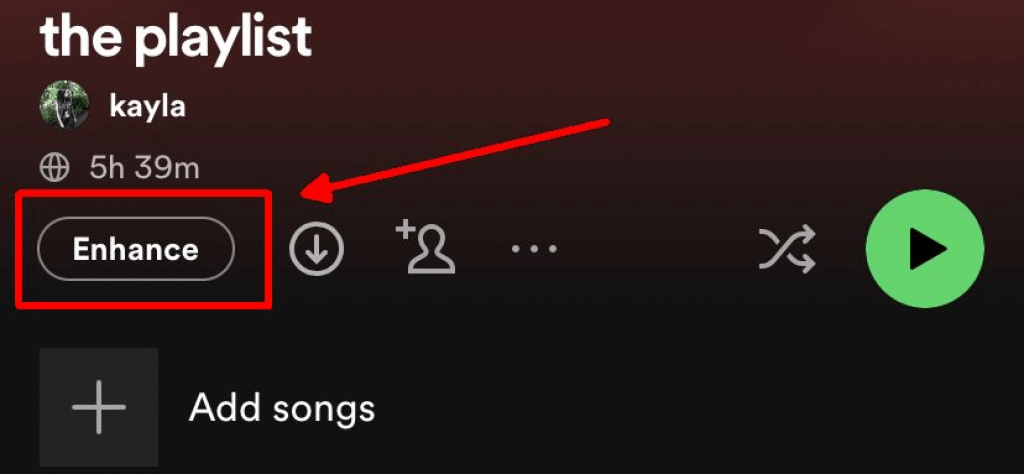
เพลงแนะนำ
หากคุณประสบปัญหาในการหาเพลงเพิ่มในเพลย์ลิสต์ของคุณ ให้เลื่อนไปที่ด้านล่างสุดเพื่อค้นหาเพลงที่แนะนำโดยอิงจากเพลงที่มีอยู่แล้ว คุณสามารถเพิ่มได้อย่างรวดเร็วโดยแตะที่ไอคอนทางด้านขวาของเพลง หากคุณไม่เห็นสิ่งที่คุณชอบ ให้กด รีเฟรช ที่ด้านล่างสุดเพื่อดูเพิ่มเติม
ดาวน์โหลดเพื่อฟังออฟไลน์
มีหลายกรณีที่คุณอาจต้องการให้เพลย์ลิสต์ของคุณใช้งานได้แม้ในขณะที่คุณไม่สามารถเข้าถึงอินเทอร์เน็ตหรือข้อมูลได้ หากต้องการดาวน์โหลดเพลย์ลิสต์สำหรับการฟังแบบออฟไลน์ คุณจะต้องทำล่วงหน้าผ่านการเชื่อมต่อ Wi-Fi
เมื่อเชื่อมต่อกับ Wi-Fi แล้ว ให้ไปที่เพลย์ลิสต์ที่คุณต้องการดาวน์โหลดแล้วแตะที่ไอคอนลูกศรชี้ลงที่ด้านบนของเพลย์ลิสต์ มันจะเริ่มดาวน์โหลดทันที อาจใช้เวลาสักครู่จึงจะเสร็จสิ้น ดังนั้นโปรดระวังอย่าแตะปุ่มหยุด มิฉะนั้นจะไม่ได้รับการบันทึก
รายการเล่นร่วมกัน
คุณยังมีความสามารถในการเพิ่มผู้อื่นในเพลย์ลิสต์ ซึ่งสามารถเพิ่มเพลงลงในเพลย์ลิสต์ได้เช่นกัน ในการทำเช่นนี้ ให้ไปที่เพลย์ลิสต์แล้วแตะที่ไอคอนเพิ่มบุคคลที่ด้านบนเพื่อเปิดหน้าต่างใหม่ จากที่นี่ คุณสามารถคัดลอกลิงก์หรือส่งผ่านโซเชียลมีเดียเพื่อให้คนอื่นเข้าร่วมได้
ใช้ Spotify เพื่อสร้างเพลย์ลิสต์ที่ยอดเยี่ยม
Spotify เป็นแพลตฟอร์มที่ยอดเยี่ยมสำหรับการฟังเพลง รวมถึงการจัดระเบียบเพลงโปรดของคุณลงในเพลย์ลิสต์ เป็นเรื่องง่ายมากที่จะสร้างสิ่งใหม่และมีคุณสมบัติมากมายเพื่อสร้างประสบการณ์การฟังที่อัปเกรด คุณสามารถสร้างเพลย์ลิสต์ประเภทใดบน Spotify ได้ไม่จำกัด โดยเฉพาะอย่างยิ่งเมื่อมีคลังเพลงขนาดใหญ่ ลองเล่นด้วยตัวคุณเองและสร้างเพลย์ลิสต์สำหรับทุกโอกาส
